'Gisteren kreeg ik een bericht dat dat zei SD is beschadigd. Ik heb al mijn foto's, video's en andere grote bestanden op de SD-kaart gezet. Toen ik probeerde deze gegevens naar de computer over te zetten, gaf Android me dat aan SD-kaart formatteren? Alle gegevens op uw kaart gaan verloren. Ik wil de beschadigde SD-kaart repareren zonder deze te formatteren. Ik kan ze vandaag echter niet vinden. Is er een eenvoudige manier of SD-kaartherstel om mijn gegevens te redden? Trouwens, mijn telefoon is Samsung Galaxy Note 5. Hulp? '
Vergeleken met de iPhone heeft de Android-telefoon een groot voordeel dat u een micro SD-kaart kunt plaatsen om meer opslagruimte te krijgen. U kunt dus veel films, tv-programma's en liedjes importeren naar uw draagbare apparaat. Bovendien kun je vrijelijk foto's of andere bestanden verzamelen zonder je zorgen te maken over de onvoldoende ruimte. Het laat je echter ook een verborgen probleem achter. Wanneer uw SD-kaart beschadigd is, verliest u meer kans veel waardevolle gegevens. Nu komen we ter zake, hoe repareer je een beschadigde SD-kaart? Hoe een beschadigde SD-kaart repareren zonder deze te formatteren? Hoe verwijderde Android-bestanden herstellen van de beschadigde SD-kaart? Maak je geen zorgen. Alle vragen worden in dit bericht beantwoord.

Fix beschadigde SD-kaart
Je raakt je favoriete foto's, liedjes, belangrijke documenten en meer kwijt als de SD-kaart beschadigd is. Het is dus erg belangrijk om een aantal SD-kaarthersteltools te vinden om de verloren gegevens terug te krijgen. Hoewel het moeilijk lijkt om verwijderde bestanden van een SD-kaart te herstellen, grijp je elke kleine kans om het te doen. Aangezien we u in het eerste deel van dit bericht laten zien hoe u verloren bestanden van een beschadigde SD-kaart kunt herstellen. Hier raden we oprecht professioneel aan SD Card Recovery om u te helpen verloren gegevens terug te krijgen. Het heeft de mogelijkheid om elk veelgebruikt gegevenstype te herstellen, zoals contacten, oproeplogboeken, berichten, afbeeldingen, video's, audio, enz. U kunt het gratis downloaden en het proberen. Een ding dat u eerst moet weten, deze methode wordt voornamelijk gebruikt om verloren gegevens op te halen van een beschadigde micro SD-kaart die in uw Android-apparaat is geplaatst. Het heeft alleen de mogelijkheid om gegevens te herstellen, kan een beschadigde SD-kaart niet herstellen naar de originele goede staat.
Stap 1Start SD-kaartherstel
Download, installeer en start deze krachtige software voor het herstellen van SD-kaarten op uw computer. Verbind je Android-telefoon met een USB-kabel. Hier moet je de beschadigde SD-kaart op je Android-apparaat plaatsen. Deze verwijderde tool voor gegevensherstel detecteert automatisch de beschadigde SD-kaart.

Stap 2Schakel USB-foutopsporing in
Kies de functie "Android Data Recovery". Jij moet USB-foutopsporing inschakelen op uw telefoon om uw Android-telefoon beter op de computer te beheren.

Stap 3Scan beschadigde SD-kaart
Met SD-kaartherstel kunt u alle soorten Android-gegevens herstellen, zoals foto's, video's, liedjes, contacten, oproeplogboeken, berichten en meer. Wanneer u het pop-upvenster ziet, kunt u de specifieke gegevenstypen selecteren die u wilt herstellen. Als u bijvoorbeeld alleen afbeeldingen wilt ophalen, kunt u "Foto" kiezen. Klik vervolgens op "Volgende" om alle geselecteerde Android-gegevens op uw SD-kaart te scannen.

Opmerking: u moet tijdens deze stap uw Android-apparaat rooten. Het goede deel is dat dit beschadigde SD-kaartherstel je zal helpen Android automatisch te rooten. Het biedt ook een "Advanced Root" -optie in het geval dat de eerste rooting mislukt.

Stap 4Herstel gegevens van beschadigde SD-kaart
Wanneer het scanproces is voltooid, kunt u zien dat alle Android-bestanden worden vermeld in categorieën aan de linkerkant. Of u nu verwijderde foto's moet herstellen of verloren audio van een beschadigde kaart moet herstellen, u kunt het eenvoudig doen. Klik gewoon op het gegevenstype in het linkerdeelvenster en selecteer vervolgens de specifieke bestanden. Wanneer u alle ontbrekende bestanden kiest, brengt één klik op de knop "Herstellen" alle verloren gegevens naar uw computer.

De volgende video laat zien hoe u gegevens van een beschadigde SD-kaart kunt herstellen:


Met de eerste methode kunt u gemakkelijk de verloren gegevens van een beschadigde SD-kaart halen. Maar zoals hierboven vermeld, kunt u het niet gebruiken om de beschadigde SD-kaart te repareren. Als uw SD-kaart niet is beschadigd door externe oorzaken, kunt u proberen "chkdsk" te gebruiken om deze te repareren. Hoewel het volkomen vreemd voor je is, kun je op deze methode vertrouwen om een beschadigde SD-kaart te repareren zonder deze te formatteren. Nu nemen we Windows 7 als voorbeeld en laten we u de gedetailleerde stappen zien.
Stap 1Sluit je SD-kaart aan op je computer. U vindt een SD-kaartsleuf aan de zijkant van uw bureaublad. Of u kunt de beschadigde SD-kaart via een kaartlezer op uw computer aansluiten.
Stap 2Navigeer naar het startmenu en typ "cmd" in de zoekbalk. Druk op enter om naar de volgende stap te gaan. Lokaliseer de "cmd. Exe" optie en klik er met de rechtermuisknop op.
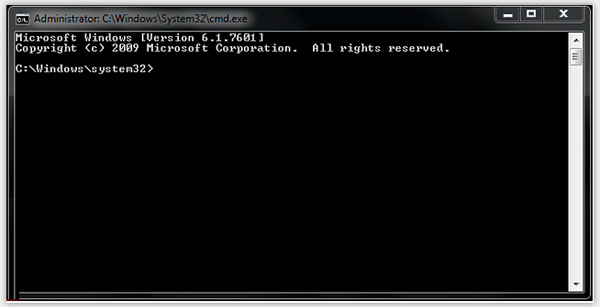
Stap 3Vervolgens verschijnt er een nieuw pop-upvenster om u te helpen de beschadigde SD-kaart te repareren.
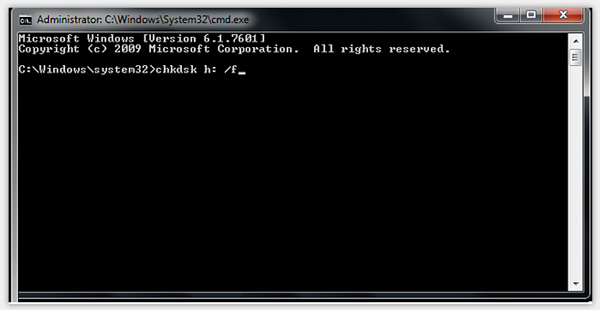
Stap 4Voer "chkdsk / X / f sd card letter:" of "chkdsk sd card letter: / f" in om het fixeerproces te starten.
Het duurt even om het hele proces te voltooien. Uw computer controleert en repareert het bestandssysteem van de beschadigde SD-kaart. Als u de berichten ziet waarin staat dat "Windows correcties heeft aangebracht in het bestandssysteem", dan is uw beschadigde SD-kaart hersteld. Of u moet proberen andere oplossingen te gebruiken om het te repareren.
We hebben in dit bericht besproken hoe je een beschadigde SD-kaart kunt repareren. Of je wilt red verloren Android-bestanden, of repareer de beschadigde SD-kaart, u kunt de oplossingen vinden. Het is niet zo eenvoudig om een beschadigde SD-kaart te repareren, maar je kunt in ieder geval je waardevolle gegevens terugkrijgen. Als u andere goede oplossingen heeft om het probleem op te lossen, laat ons dan een bericht achter. We kunnen het delen om meer gebruikers te helpen de beschadigde SD-kaart te repareren.